几何画板构造圆上的弧的详细步骤
- WBOYWBOYWBOYWBOYWBOYWBOYWBOYWBOYWBOYWBOYWBOYWBOYWB转载
- 2024-04-17 11:46:04562浏览
步骤一 绘制圆。圆上的弧是在圆的基础上构造的,所以必须先构造圆。选择左侧侧边栏【圆工具】,在画板工作区域单击鼠标确定圆心,拖动鼠标在适当位置再次单击鼠标,即可画出如图所示的圆O。
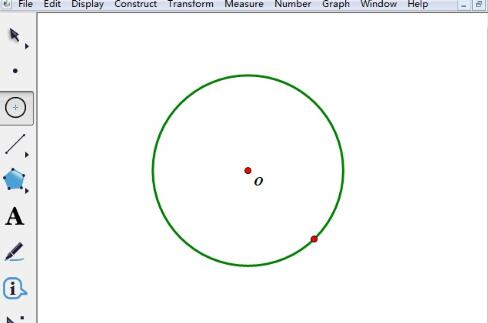
步骤二 构造圆上的弧
1.在圆上任意绘制两点A、B。选择左侧侧边栏【点工具】,在圆上任意位置点击两下,画出点A、B,
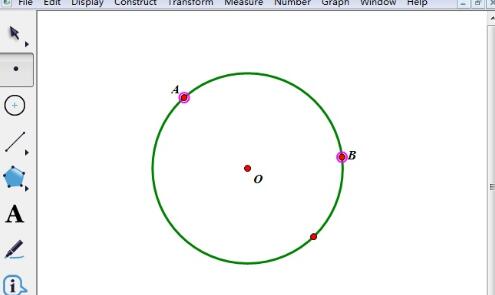
2.执行构造圆上的弧命令。一条弧所对应的圆心角度数小于180度的弧就叫做劣弧,若是要构造劣弧的话,就需要按照逆时针方向依次选中点B、A和圆O,执行【构造】——【圆上的弧】命令,
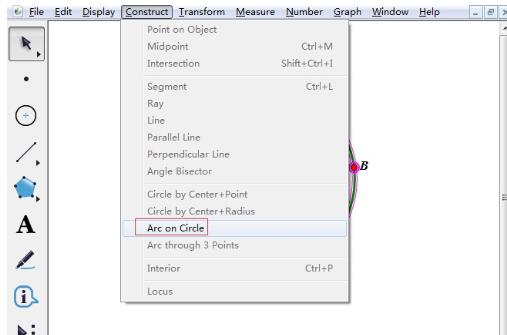
3.构造劣弧。执行了以上操作后,在圆O上就可以自动构造出劣弧AB,
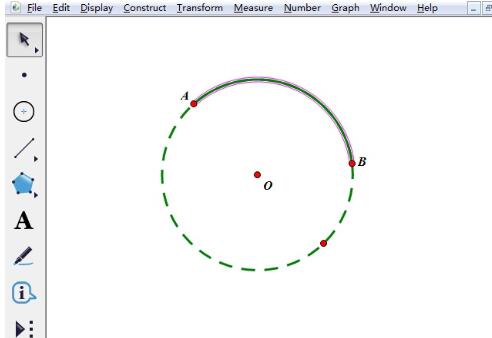
4.构造优弧。一条弧所对应的圆心角度数大于180度的弧就叫做优弧,若是要构造优弧的话,就需要按照顺时针方向依次选中点A、B和圆O,执行【构造】——【圆上的弧】命令,就可以构造优弧AB。
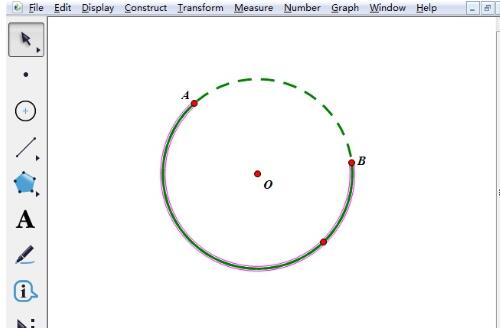
以上是几何画板构造圆上的弧的详细步骤的详细内容。更多信息请关注PHP中文网其他相关文章!
声明:
本文转载于:zol.com.cn。如有侵权,请联系admin@php.cn删除

